Meriv çawa di Photoshop-ê de paşxanê şefaf dike [Tevahiya Tutorial]
Ji bo her hewcedariyên guherandina wêneyê, Photoshop ji ber amûr û taybetmendiyên xwe yên bihêz populer bû. Yek ji kapasîteyên wê ew e ku wêneyan zelal bike. Bi rastî, ew rêbazên cûda pêşkêşî dike ku vî karî bike. Di vê rêbernameyê de, me 2 awayên di derbarê meriv çawa de destnîşan kiriye di Photoshopê de paşnavê ji wêneyê derxînin. Piştrast bikin ku hûn dersdariya meya tevahî bişopînin ka meriv çawa paşxaneya wêneyek di Photoshop-ê de ji holê radike. Hem nêzîkatiyên otomatîk û hem jî manual dê li vir werin nîqaş kirin. Bêyî zêde, em dest pê bikin!

- Beş 1. Paşnavê ji Wêne di Photoshop-ê de jêbirin
- Beş 2. Alternatîfa çêtirîn a Photoshop-ê ji bo jêbirina paşxaneya wêneyê
- Beş 3. Pirs û Pirs Di Derbarê Çawa Di Photoshopê de Paşnavê Ji Wêne Rake
Beş 1. Paşnavê ji Wêne di Photoshop-ê de jêbirin
Di vê beşê de, 2 vebijark têne pêşkêş kirin. Yek ji bo rakirina paşnavê otomatîk. Ya din ew bi destan jê dike, nemaze ji bo wêneyên tevlihev. Ji ber vê yekê, ji bo ku hûn pê ewle bin ku hûn dikarin peywirê bêyî tevlihevî pêk bînin, rêbernameyê bi baldarî bişopînin.
Vebijêrk 1. Di Photoshopê de Bi Rakirina Vegera Xweserî Paşê ji Wêne rake
Photoshop ji hêla amûrên AI-ê yên wekî Remove Background ve tê hêz kirin. Ew dihêle hûn paşxaneya xwe ji wêneyên xwe bixweber zelal bikin. Ew riya herî hêsan e ku hûn paşnavê ji wêneyên xwe paqij bikin. Ew ê ji we re bibe alîkar ku hûn mijara wêneya xwe ji paşxaneyek berbiçav veqetînin. Hûn dikarin wê di çend hûrdeman de ji bo wêneyek yek rengîn an rengek bingehîn bikin. Lê bîr bînin ku ev rêbaz dibe ku ji bo wêneyên tevlihev ne bandor be. Li vir e ku meriv çawa di Photoshop-ê de paşnavê wêneyek derxîne.
Bi tikandina Pelê û bijartina Vekirî wêneyê xwe vekin. An jî hûn dikarin wêneyê xwe kaş bikin û bavêjin nav Photoshop. Naha tabloya Pencere bikirtînin û hilbijêrin Layers.
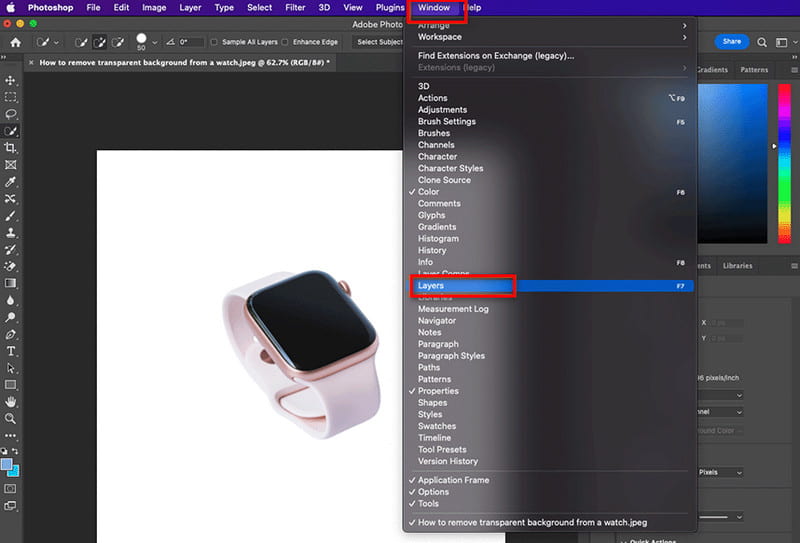
Dest bi afirandina qatek dubare bikin. Wê bi tikandina bişkokên wekî Control + A (ji bo Windows PC) an Command + A (ji bo Mac) bikin. Dûv re, Control / Command + C bikirtînin da ku kopiyek wêneya orjînal biafirînin. Di dawiyê de, Control / Command + V bikirtînin da ku wê li ser qatek nû bixin.
Naha, paletek Layer dê li rastê amûrê xuya bibe. Bişkojka çavê bikirtînin da ku qatê paşxanê veşêrin.
Li panela Taybetmendiyan dakêşin da ku beşa Çalakiya Bilez bibînin. Ji wir, bikirtînin Remove Background. Dûv re, Adobe Sensei dê wê analîz bike û paşnavê jê rake.
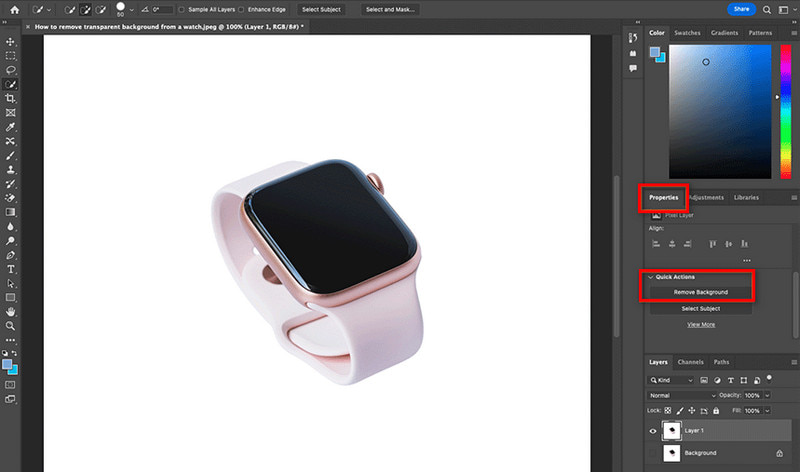
Di dawiyê de, we paşnavê wêneya we ya zelal heye. Gava ku têr bûn, wê bi çûna Pelê > Export > Export As hilînin. Pelek PSD an PNG hilbijêrin da ku zelaliya wêneyê biparêzin.
Her çend ew xwedan amûrek bi AI-ê ye, ku Paşnavê jêbirin e, ew dîsa jî ji bo bikarhênerên nû dikare bêhêz be. Dibe ku ew pêwendiya wê hinekî tevlihev bibînin. Zêdeyî, rastiya ku hûn hewce ne ku guhertoya wê ya premium bikirin da ku wê bikar bînin.
Vebijêrk 2. Meriv Çawa Di Photoshop-ê de Bi karanîna Rakirina Destûra Paşnavê Veguhastî Bike
Rêyek din a rakirina paşnavê ji wêneyek di Photoshop-ê de ev e ku meriv wê bi destan bike. Ew tê vê wateyê ku hûn ê di wêneya xwe de tevahî mijarê hilbijêrin û keviyên wê xêz bikin. Bi vî awayî, hûn ê paşnavê ji mijara sereke cuda bikin. Naha, li vir e ka meriv çawa bi destan paşxaneya wêneyek di Photoshop-ê de jêbirin.
Pêşîn, wêneya xweya xwestinê vekin. Bi Photoshop re pelek qat biafirînin û biçin Paceyê û bikirtînin Layer. Hûn dikarin qata xweya heyî biguhezînin an jî wekî xwe bihêlin.
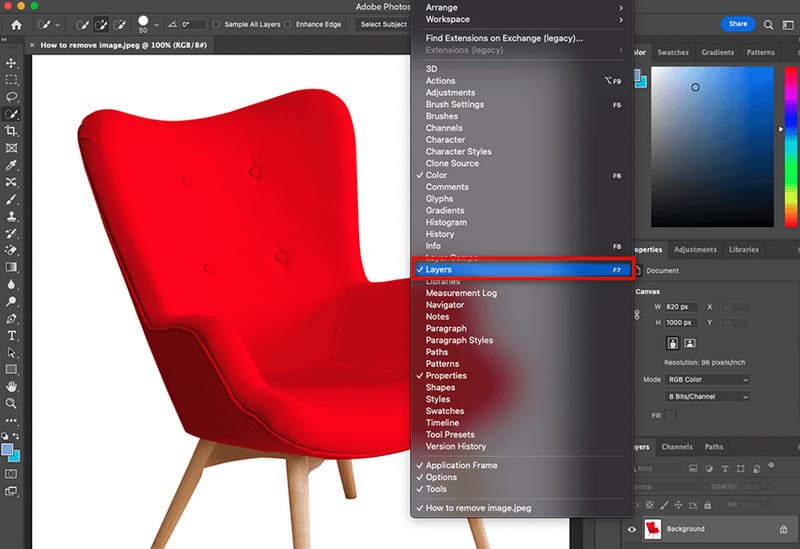
Piştre, bi karanîna amûrek hilbijartinê, mijar ji wêneya xwe hilbijêrin. Serî beşa çepê ya navrûya amûrê bikin û bişkoka Amûra Magic Wand hilbijêrin. Ji wir, hûn dikarin amûra xweya bijartî hilbijêrin.
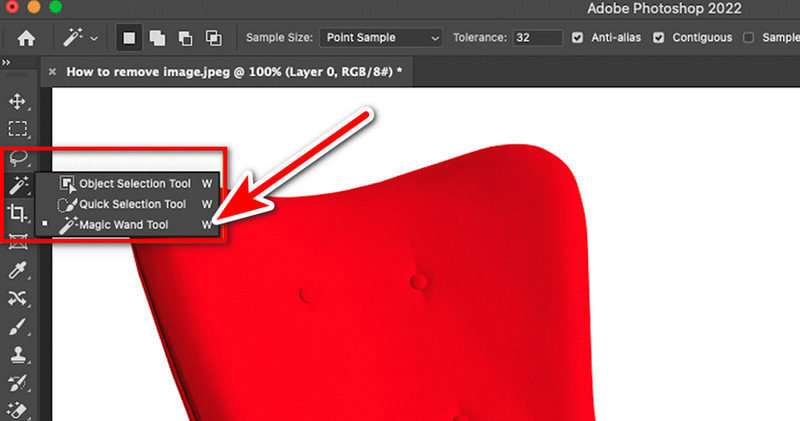
Ji bo mijarên tevlihev, dibe ku hûn bixwazin wê di qonaxan de hilbijêrin. Lêbelê, dibe ku ew li gorî şêwaza hilbijartinê jî cûda bibe. Li jor, hûn dikarin Hilbijartina Nû bibînin û bikar bînin, Hilbijartinê Zêde Bikin, an Ji Hilbijartinê Bikin. Ev ji bo hilbijartina rast a mijarê ye.
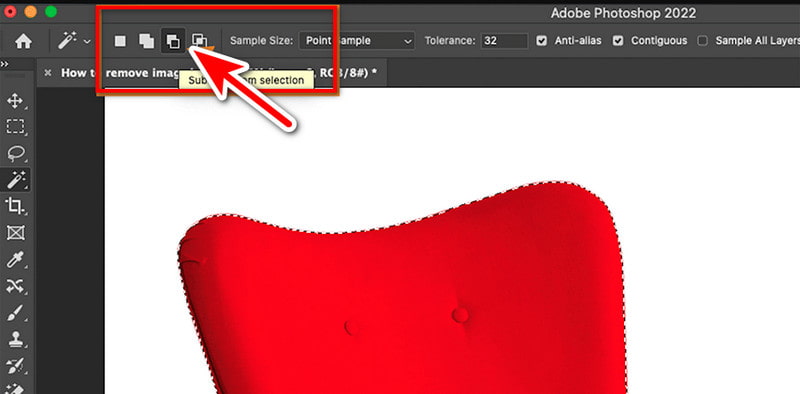
Dema ku hûn ji hilbijartinê razî bûn, niha paşnavê jêbirin. Di bin tabloya Hilbijartinê de vebijarka Berevajî hilbijêrin. Ew ê bijartina we bizivirîne da ku tevahiya paşnavê were hilbijartin.
Di dawiyê de, bişkojka Delete bikirtînin da ku paşxaneya hilbijartî jêbirin. Û ew e ku meriv çawa paşnavek wêneyek di Photoshop-ê de jêbirin!

Kêmasiya vê rêbazê ku di Photoshop-ê de wêneyek bê paşeroj çêdike ew e ku kedkar e. Heke hûn bi amûreyê nezanin, dibe ku hûn bi karanîna wê re dijwar bibin.
Beş 2. Alternatîfa çêtirîn a Photoshop-ê ji bo jêbirina paşxaneya wêneyê
Ger hûn wêneya qutkirî ya Photoshop-ê ya ji rêbazên paşerojê wext û kedkar bibînin, me ji we re alternatîfek heye. MindOnMap Serhêl Rakera Paşverû ya Belaş wekî yek ji baştirîn alternatîfên li wir radiweste. Ew amûrek-based web-ê ye ku ji wêneyên xwe paşde vekişîne. Bi tenê çend klîk, hûn dikarin di çend saniyan de ji paşnavê xilas bibin! Bi karanîna wê, hûn dikarin mirovan, tiştan û heywanan bi rengek bêleş veqetînin. Ew dikare bi teknolojiya xweya AI-ê tavilê paşnavan jê bike. Lêbelê ew jî dihêle hûn paşxaneya ku hûn dixwazin xwe jê bikin hilbijêrin. Wekî din, ew di heman demê de hin amûrên guherandinê yên bingehîn ên wekî çandin, zivirîn, felq û hwd jî pêşkêşî dike. Di heman demê de, hûn dikarin paşxaneya xwe bi rengê xweya xwestinê an wêneyek din biguhezînin. Fêr bibin ka meriv çawa bi karanîna rêbernameya hêsan a jêrîn ji wêneya xwe paşde vekişîne:
Bi gihîştina dest pê bikin MindOnMap Serhêl Rakera Paşverû ya Belaş rûpela sereke. Carekê li wir, bişkojka Upload Images bikirtînin.
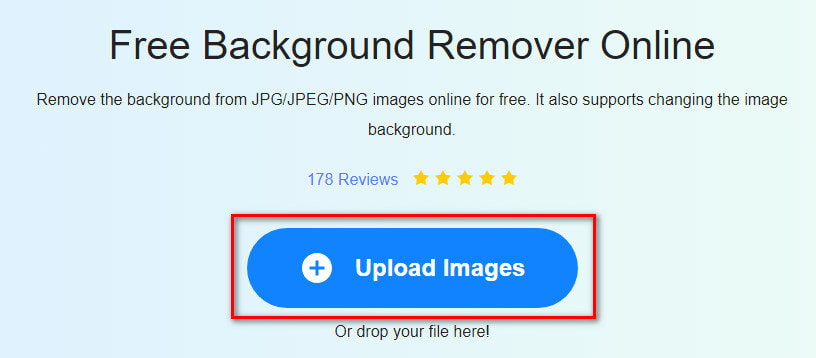
Dema ku we wêneyê xwe îtxal kir, amûr dê dest bi pêvajoya rakirina paşnavê ji wê bike. Bisekine heta ku biqede.
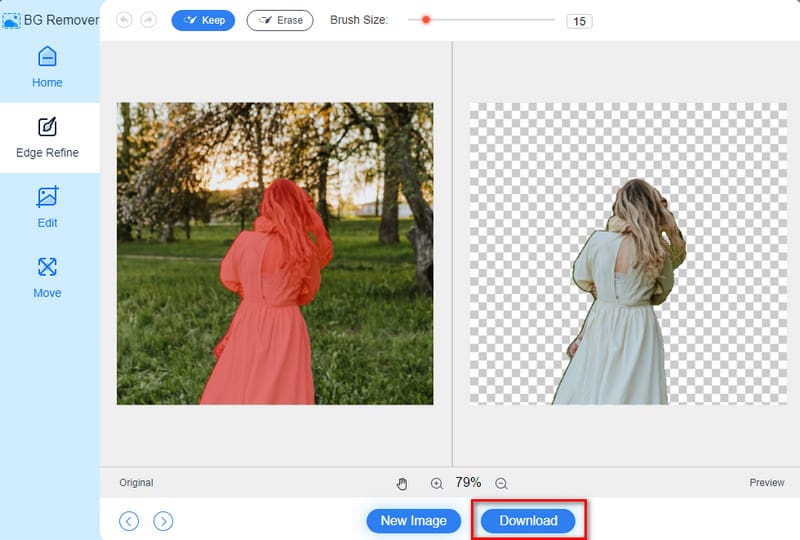
Dema ku hûn têr bûn, li jêr vebijarka Daxistinê bikirtînin. Ew ê wê li depoya xweya herêmî hilîne. Û ew e!
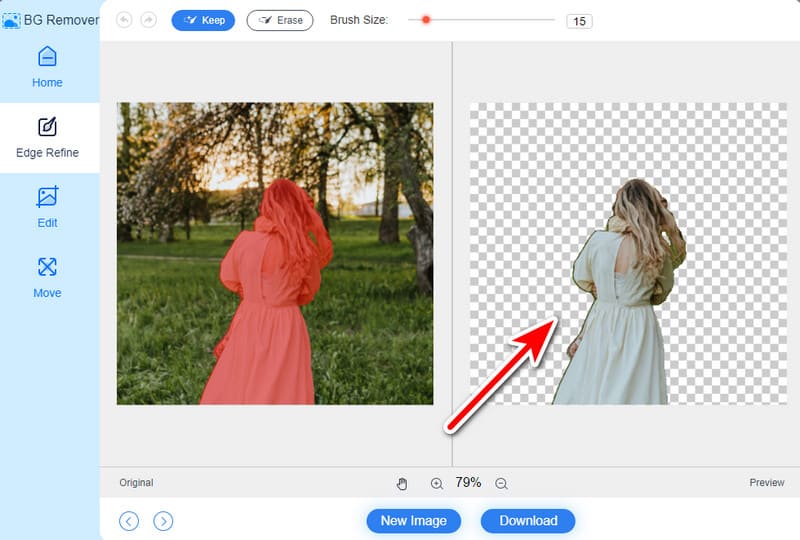
Bêtir Xwendina
Beş 3. Pirs û Pirs Di Derbarê Çawa Di Photoshopê de Paşnavê Ji Wêne Rake
Ez çawa dikarim kesek ji paşperdeya wêneyek Photoshop-ê derxim?
Rêbazên cûda hene ku meriv kesek ji paşxaneya wêneya xwe derxîne. Amûra Lasso bikar bînin ku meriv hilbijêrin. Dûv re, gavên ku li jor hatine peyda kirin li ser ka meriv çawa paşxanê bi destan jê dike pêk bînin. Ger hewce bike ku ew bi serfirazî were darve kirin eyar bikin.
Çima ez nikarim di Photoshopê de paşxaneyek zelal çêkim?
Gelek sedem dikarin bibin sedem ku pelê we dema ku Photoshop bikar tîne zelal nebe. Yek, dibe ku ew wêneyê we di formatek ku şefafiyê piştgirî nake de ye. Piştrast bikin ku ew di PNG de ye. Mînakî, JPEG zelaliyê piştgirî nake. Sedema din dibe ku ev be ku wêneya we xwedan qatek paşîn a girtî ye. Ger wusa be, wê du caran bikirtînin da ku wê vekin û wê veguherînin qatek birêkûpêk.
Ez çawa dikarim hemî paşxaneya spî ji wêneyek di Photoshop-ê de jê bikim?
Ji bo rakirina hemî paşxaneya spî ya wêneyek di Photoshop-ê de, amûra Magic Wand bikar bînin. Dûv re, li ser paşîna spî bikirtînin û çap bikin Jêbirin. Wekî din, hûn dikarin bi karanîna amûra Lasso bi destan li dora tiştê bişopînin, dûv re wê li qatek nû bişopînin û bişopînin. Bi vî rengî, hûn ê tişta bêyî paşxaneya spî hebe.
Xelasî
Bi kurtasî, ew 2 awayên ku meriv çawa ye di Photoshopê de paşnavê ji wêneyê derxînin. Ger hûn jixwe pê re nas bikin an heke we guhertoyek lîsansê ya Photoshop-ê hebe ew ê sûdmend be. Lêbelê, heke hûn ji wê re alternatîfek pêbawer hilbijêrin, me we girtiye! MindOnMap Serhêl Rakera Paşverû ya Belaş dibe ku yê ku hûn lê digerin be. Bi wê re, ji bo ku hûn bikar bînin ne hewce ye ku bidin an jî qeyd bikin. Ew dihêle hûn ji ber awayê wê yê rasterast paşnavê bi hêsanî jê bikin.










